Hoe uzelf te beschermen tegen Ransomware (zoals CryptoLocker ea)

Ransomware is een type malware dat probeert geld van u af te persen. Er zijn veel varianten, te beginnen met CryptoLocker, CryptoWall, TeslaWall en vele anderen. Ze houden uw bestanden gegijzeld en houden ze vast voor honderden dollars.
De meeste malware wordt niet meer gemaakt door verveelde tieners die chaos willen veroorzaken. Veel van de huidige malware wordt nu door de georganiseerde misdaad voor winst geproduceerd en wordt steeds geavanceerder.
Hoe Ransomware werkt
Niet alle ransomware is identiek. Het belangrijkste dat een stukje "ransomware" van malware maakt, is dat het probeert een rechtstreekse betaling van u af te persen. Sommige ransomware is mogelijk vermomd. Het kan fungeren als "scareware", met een pop-up die zegt: "Uw computer is geïnfecteerd, koop dit product om de infectie te repareren" of "Uw computer is gebruikt om illegale bestanden te downloaden, een boete betalen om door te gaan met gebruik uw computer. "
In andere situaties is ransomware wellicht meer voorop. Het kan diep in je systeem haken en een bericht weergeven dat het alleen zal verdwijnen als je geld betaalt aan de makers van het ransomware. Dit type malware kan worden omzeild via hulpprogramma's voor het verwijderen van malware of gewoon door Windows opnieuw te installeren.
Helaas wordt Ransomware steeds geavanceerder. Een van de meest bekende voorbeelden, CryptoLocker, begint uw persoonlijke bestanden te coderen zodra het toegang krijgt tot uw systeem, waardoor toegang tot de bestanden wordt voorkomen zonder de coderingssleutel te kennen. CryptoLocker geeft vervolgens een bericht weer waarin staat dat uw bestanden zijn vergrendeld met codering en dat u slechts enkele dagen moet betalen. Als je ze $ 300 betaalt, zullen ze je de encryptiesleutel overhandigen en kun je je bestanden herstellen. CryptoLocker begeleidt u behulpzaam bij het kiezen van een betaalmethode en, na betaling, lijken de criminelen u daadwerkelijk een sleutel te geven die u kunt gebruiken om uw bestanden te herstellen.
U kunt er nooit zeker van zijn dat de criminelen hun einde van de deal zullen houden , natuurlijk. Het is geen goed idee om te betalen als je wordt afgeperst door criminelen. Aan de andere kant kunnen bedrijven die hun enige kopie van bedrijfskritieke gegevens kwijtraken, in de verleiding komen om het risico te nemen - en het is moeilijk om hen de schuld te geven.
Uw bestanden beschermen tegen Ransomware
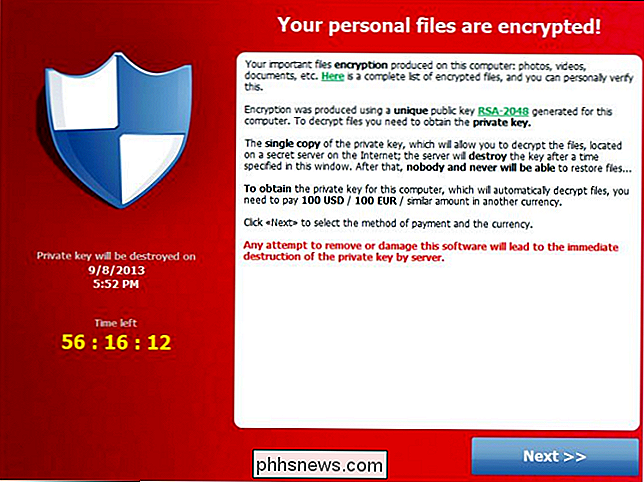
Dit type malware is een ander goed voorbeeld van waarom back-ups essentieel zijn. Maak regelmatig een back-up van bestanden naar een externe harde schijf of een externe bestandsopslagserver. Als al uw exemplaren van uw bestanden op uw computer staan, kan malware die uw computer infecteert ze allemaal versleutelen en de toegang beperken - of zelfs helemaal verwijderen.
GERELATEERD:
Wat is de beste manier om een back-up van mijn computer te maken? Maak een back-up van uw persoonlijke bestanden bij het maken van back-ups van bestanden naar een locatie waar ze niet kunnen worden weggeschreven of gewist. Plaats ze bijvoorbeeld op een verwisselbare harde schijf of upload ze naar een externe back-upservice zoals CrashPlan waarmee u terug kunt gaan naar eerdere versies van bestanden. Bewaar uw back-ups niet alleen op een interne harde schijf of netwerkshare waar u schrijftoegang toe heeft. De ransomware kan de bestanden op uw verbonden back-upschijf of op uw netwerkshare versleutelen als u volledige schrijfrechten hebt.
Frequente back-ups zijn ook belangrijk. U zou geen week werk willen verliezen, omdat u slechts wekelijks een back-up van uw bestanden maakt. Dit is een deel van de reden waarom geautomatiseerde back-upoplossingen zo handig zijn.
Als uw bestanden worden vergrendeld door ransomware en u niet over de juiste back-ups beschikt, kunt u proberen ze terug te zetten met ShadowExplorer. Deze tool maakt gebruik van "Schaduwkopieën", die Windows gebruikt voor Systeemherstel - ze zullen vaak enkele persoonlijke bestanden bevatten.
Ransomware vermijden
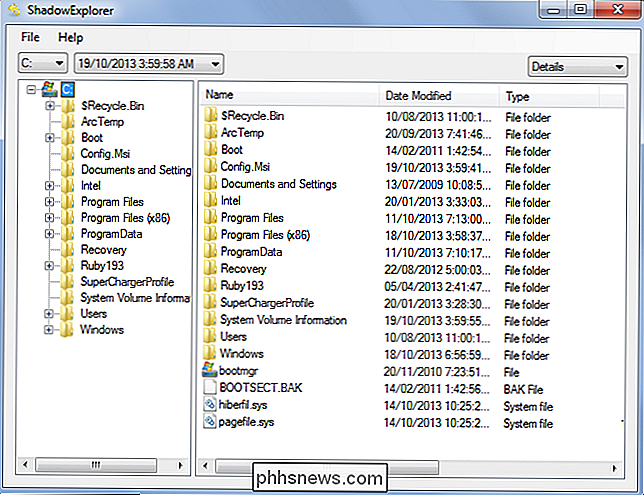
GERELATEERD:
Fundamentele computerbeveiliging: hoe u zichzelf tegen virussen, hackers kunt beschermen en dieven Afgezien van het gebruik van een goede back-upstrategie, kunt u ransomware vermijden op dezelfde manier als dat u andere vormen van malware vermijdt. CryptoLocker is gecontroleerd via e-mailbijlagen, via de Java-invoegtoepassing en geïnstalleerd op computers die deel uitmaken van het Zeus-botnet.
Gebruik een goed antivirusproduct dat probeert om ransomware te stoppen in zijn tracks. Antivirusprogramma's zijn nooit perfect en u zou kunnen worden geïnfecteerd, zelfs als u er een uitvoert, maar het is een belangrijke verdedigingslaag.
- Voorkom verdachte bestanden. Ransomware kan aankomen in .exe-bestanden die zijn bijgevoegd bij e-mails, van ongeoorloofde websites die illegale software bevatten, of waar dan ook vandaan waar malware vandaan komt. Wees alert en wees voorzichtig met de bestanden die u download en uitvoert.
- Houd uw software bijgewerkt. Als u een oude versie van uw webbrowser, besturingssysteem of een browserinvoegtoepassing gebruikt, kan malware via open veiligheidslekken binnenkomen. Als u Java hebt geïnstalleerd, moet u dit waarschijnlijk verwijderen.
- Lees voor meer tips onze lijst met belangrijke beveiligingspraktijken die u zou moeten volgen.
Vooral Ransomware - met name CryptoLocker-varianten - is brutaal efficiënt en slim. Het wil gewoon aan de slag gaan en uw geld nemen. Het vasthouden van uw bestanden als gijzelaar is een effectieve manier om te voorkomen dat antivirusprogramma's worden verwijderd nadat het root is opgenomen, maar CryptoLocker is veel minder eng als u goede back-ups hebt.
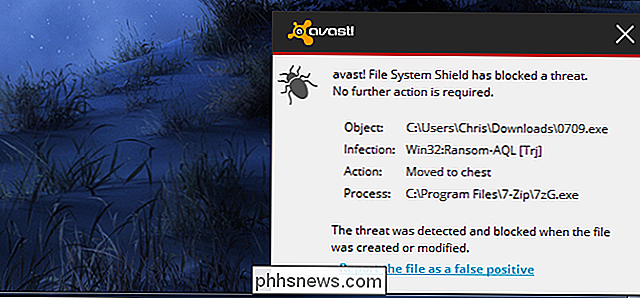
Dit soort malware toont het belang van back-ups evenals de juiste beveiligingspraktijken. Helaas is CryptoLocker waarschijnlijk een teken van de toekomst: het is het soort malware waar we in de toekomst waarschijnlijk meer van zullen zien.

Hoe u de bestandsnaam invoegt in de koptekst of voettekst van een Word-document
Als u een koptekst van voettekst toevoegt in Word, kunt u informatie toevoegen die op elke pagina wordt weergegeven. Er kunnen verschillende redenen zijn om de bestandsnaam toe te voegen aan de kop- of voettekst en we laten u zien hoe u dit moet doen. GERELATEERD: Een koptekst of voettekst toevoegen aan een Word-document OPMERKING: We gebruikten Word 2013 om deze functie te illustreren en, voor dit voorbeeld, hebben we de bestandsnaam toegevoegd aan de kop.

De limiet van 30 dagen van Windows 10 verlengen om terug te gaan naar Windows 7 of 8.1
Na een upgrade naar Windows 10 hebt u 30 dagen - ongeveer een maand - om terug te gaan naar Windows 7 of 8.1 als u dat wenst. Daarna neemt Windows de optie van u af. Maar er is een manier om deze tijdslimiet te verlengen ten koste van wat schijfruimte. Waarschuwing : dit proces werkte voor ons met Windows 10 build 1511.



